word的目录页码怎么设置一样齐
在现代办公中,Microsoft Word已成为人们撰写文档的重要工具。尤其是在撰写报告、论文或书籍时,目录的设置显得尤为重要。一个整洁、有序的目录不仅能提升文档的整体美观度,还能使读者在查阅时更加便捷。不过,许多用户在设置目录页码时,常常遇到对齐的问题。本文将探讨如何在Word中设置目录页码,使其整齐对齐,以提升文档的专业性。
首先,我们需要明确,在Word中目录的页码对齐主要通过“制表符”来实现。制表符是一种用于对齐文本的工具,可以帮助我们将页码与章节标题整齐地排列在同一行。下面,我们将分步骤介绍如何设置目录页码。
1. 插入目录:
在文档中,首先需要插入一个目录。通常,您可以在“引用”选项卡中找到“目录”按钮。点击后,可以选择一个自动生成的目录样式,Word会根据文档的标题等级来生成相应的目录。
2. 调整目录样式:
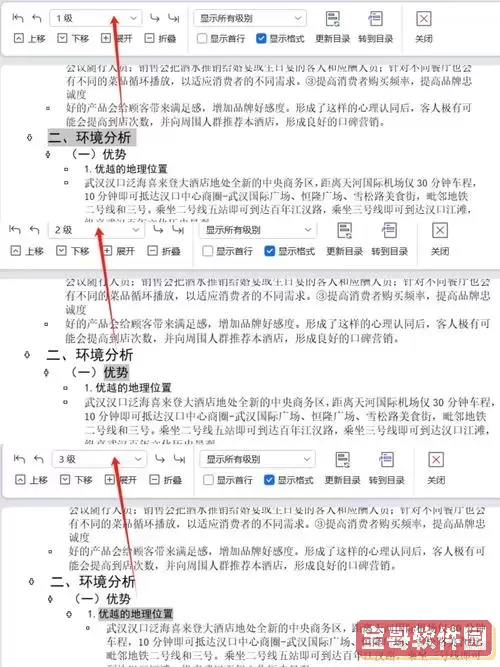
在插入目录后,您可能会发现目录中章节标题和页码之间的空白不太理想。为了使页码能够与标题保持整齐,我们需要对其进行调整。选中已经生成的目录,单击右键,选择“修改目录”选项。在弹出的窗口中,您可以选择“修改”来对当前的目录格式进行更改。
3. 使用制表符:
在目录格式修改窗口中,您会看到各自标题和页码的格式设置。此时,您可以手动添加制表符,使章节标题与页码之间有一个固定的距离。点击“制表位”按钮,您可以设置制表符位置和对齐方式。通常,将制表符设置为右对齐,并在制表位中输入一个适当的数值(如职称的长度),以保证页码整齐对齐。
4. 更新目录:
修改完成后,点击确定,然后返回到主文档中。如果您添加或修改过标题内容,记得更新目录以反映更改。可以通过选中目录后,选择“更新目录”来实现。选择“更新整个目录”,Word将重新生成页码,并保持此前设置的格式。
5. 预览和调整:
在更新了目录后,预览效果。确保每一行章节标题和页码都能够整齐对齐。如有必要,再次回到修改界面进行微调,直到达到理想的效果。
在文档编写过程中,目录的美观与否直接影响到文档的专业性和可读性。可以说,一个精致的目录不仅是对自己工作的尊重,也是对读者体验的关怀。在中国,越来越多的专业人士和学者在撰写报告、学位论文以及出版物时,都非常注重目录的设置,力求做到尽善尽美。
最后,值得注意的是,Word中设置目录页码的步骤并不是一成不变的。随着软件的更新迭代,操作界面和功能可能会有所变化。因此,建议用户密切关注Word的更新动态,总是保持对新功能的探索与学习,这将极大提高工作效率。
总之,运用Word设置目录页码的对齐是一项重要的技能,通过合理的制表符使用,我们可以让目录页码整齐划一,使整个文档看起来更加专业。希望本文能帮助大家在今后的文档编写中,快速、便捷地设置出符合要求的目录。
版权声明:word的目录页码怎么设置一样齐是由宝哥软件园云端程序自动收集整理而来。如果本文侵犯了你的权益,请联系本站底部QQ或者邮箱删除。


















